
La LED de notification est dorénavant présente sur presque tous les smartphones, et c’est une fonctionnalité très pratique pour éviter d’allumer votre téléphone pour savoir quelle est la nature des notifications reçues. En plus d’être pratique, cela permet à l’utilisateur d’économiser de la batterie puisqu’il n’est pas obligé d’allumer votre téléphone pour être au courant de l’arrivée d’une notification. Voici comment personnaliser la couleur de cette fameuse LED.
Installer l’application Light Flow
L’application Light Flow permet de changer la couleur de la LED de notification. Elle est disponible en deux versions, l’une gratuite et l’autre payante. La version payante est au prix de 1,99 euro et propose une liste d’applications compatibles plus conséquente ainsi qu’un changement de couleur de la LED toutes les 2,5 secondes au lieu de 20 secondes sur la version gratuite. Pour ce tutoriel nous avons choisi d’utiliser la version gratuite, permettant de modifier la couleur lors d’un appel manqué, de la réception d’un mail sur Gmail, d’un MMS, d’un SMS ou encore d’un rappel sur le calendrier.
Lors du premier lancement de l’application, il est nécessaire de donner l’accès aux notifications et au service d’accessibilité à Light Flow avant de pouvoir commencer à l’utiliser.
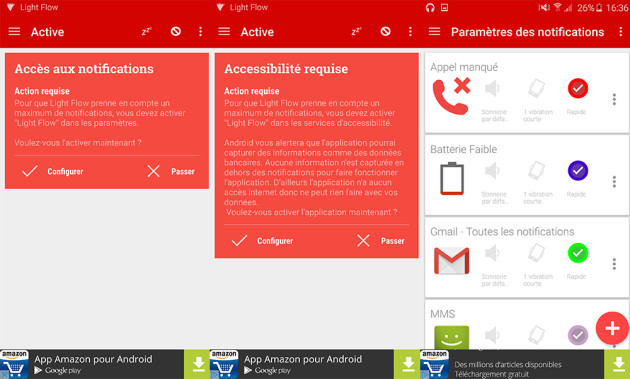
Une fois cette étape effectuée, il suffit de cliquer sur celle de votre choix puis vous tomberez sur un panneau constitué de 6 volets vous permettant de modifier une foule de paramètres, allant du voyant à la vibration.
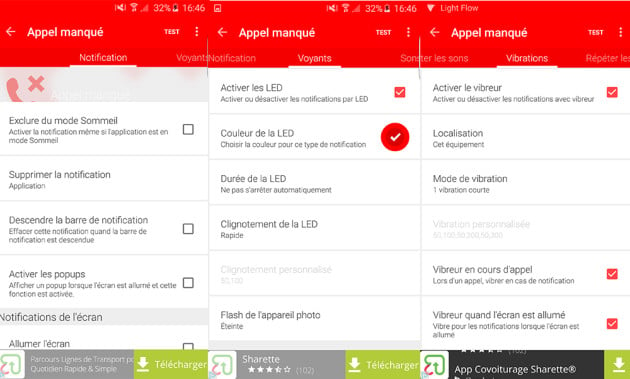
En outre, il est possible de modifier une multitude de paramètres, de l’allumage de l’écran de votre smartphone lors de la réception d’un message à l’intensité de la vibration ou encore la vitesse de clignotement de la diode. Au niveau couleur, notez tout de même que le choix pourra être limité selon la LED intégrée dans votre téléphone. Sur le Samsung Galaxy S6 edge par exemple, le violet ne peut pas s’afficher, et il est nécessaire d’effectuer plusieurs tests avant de trouver une couleur qui vous plait et qui soit capable d’être affichée par l’appareil. Bien évidemment, il existe d’autres applications sur le Play Store visant à modifier la couleur de la LED, mais celle-ci a fonctionné sur l’ensemble des appareils sur lesquels nous l’avons testée. En revanche, ses développeurs précisent qu’elle fonctionnera difficilement sur des terminaux HTC, ce que nous n’avons pas pu vérifier par nous-mêmes.
Utilisez-vous Google News (Actualités en France) ? Vous pouvez suivre vos médias favoris. Suivez Frandroid sur Google News (et Numerama).
















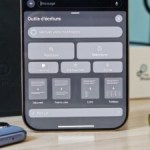
Sur mon Asus ZenFone 2 Laser ze500KL, impossible de changer le couleur de la led qui me nargue quand je fais des test. Je lui demande bleu, rouge, vert, orange et jaune mais elle s'obstine à rester verte pour les notifications, orange en charge et rouge quand plus assez de batterie. J'abandonne, sauf si un heureux lecteur arrive à me faire comprendre comment y remédier.
du coup j'ai retesté Light Flow et ca remarche en fait :)
Heuuuu comment dire, NON !
tu as essayé de remplacer la led par une nouvelle avec un fer à souder ?
Sur le G3, l'appli TweakG3 Toolbox marche très bien (appareil rooté sur ROM 20H). Les possibilités (de ce paramètre) sont limitées à: appel entrant, appel manqué, SMS. Nombreuses couleurs.
Cela fonctionne sur un alcatel idol 3 5.5" ??? Merci a tous
Sinon la plupart des roms customisées proposent une gestion native de la led. Car ça arrive souvent que Light Flow fout le bordel dans les notifications, ou fonctionne mal. Mais c'est dommage qu'on n'en parle jamais des leds de notifications dans les tests, pour moi c'est un critère important d'achat d'avoir une bonne led (bon je vais encore faire de la pub pour les Xperia mais celles des Xperia Z sont géniales, avec énormément de dégradés et de couleurs possibles). Ca évite de devoir allumer l'écran pour rien par exemple, et c'est plus efficace que les Active Display & cie.
Essaie Light Manager !
Je crois que Gravity Box le permet :-)
On peut faire l'accord avec "totalité" :)
Ça marche pas sur HTC. <i>-------<a href="https://play.google.com/store/apps/details?id=com.frandroid.app">Envoyé depuis l'application FrAndroid pour smartphone</a></i>
ca marche plus sur mon Nexus 5 depuis Android 5.0.. :(
Chez moi Light Manager fonctionnait mieux que Light Flow (Xperia Z et Xperia Z3 Compact). Sur les HTC, évidemment aucune de ces applications ne fonctionnera puisque la LED des HTC ne peut pas être configuré : elle est orage lors de la charge, rouge en cas de problème et verte pour une notification classique. La durée de clignotement n'est non plus pas personnalisable.
J'utilise Light Manager pour mon xperia E3. Fonctionne impec.
Tu peux essayer d'installer Xposed et modifier la Led avec une appli. Perdu son nom mais elle annonce la couleur *badum tss*
Et sur les acer Liquid 2 et Z410, on a le choix qu'entre vert et rouge... Alors que le bleu s'allume au début de la charge... Ca serait bien qu'on sache sur quels smartphone on a vraiment le choix de la couleur !
La LED sur les mobiles de Motorola est blanche, la couleur ne peut donc pas être modifiée, ça perd un peu de son intérêt du coup.
"la quasi-totalité des smartphones est équipée" ?? (dans l'en-tête)
Ce contenu est bloqué car vous n'avez pas accepté les cookies et autres traceurs. Ce contenu est fourni par Disqus.
Pour pouvoir le visualiser, vous devez accepter l'usage étant opéré par Disqus avec vos données qui pourront être utilisées pour les finalités suivantes : vous permettre de visualiser et de partager des contenus avec des médias sociaux, favoriser le développement et l'amélioration des produits d'Humanoid et de ses partenaires, vous afficher des publicités personnalisées par rapport à votre profil et activité, vous définir un profil publicitaire personnalisé, mesurer la performance des publicités et du contenu de ce site et mesurer l'audience de ce site (en savoir plus)
En cliquant sur « J’accepte tout », vous consentez aux finalités susmentionnées pour l’ensemble des cookies et autres traceurs déposés par Humanoid et ses partenaires.
Vous gardez la possibilité de retirer votre consentement à tout moment. Pour plus d’informations, nous vous invitons à prendre connaissance de notre Politique cookies.
Gérer mes choix